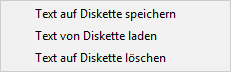Befehlsmenü (KTV): Unterschied zwischen den Versionen
(→Allgemeines) |
|||
| Zeile 2: | Zeile 2: | ||
==Allgemeines== | ==Allgemeines== | ||
| + | |||
<imagemap> | <imagemap> | ||
Datei:Schriftverkehr_ktv_ESC.png| | Datei:Schriftverkehr_ktv_ESC.png| | ||
| Zeile 14: | Zeile 15: | ||
</imagemap> | </imagemap> | ||
| − | Das Befehlsmenü wird mit [[Datei:TK_Esc.png]] aufgerufen und bietet Ihnen die Möglichkeit, auf die am meisten verwendeten Programmfunktionen schneller zugreifen zu können. | + | Das Befehlsmenü wird mit [[Datei:TK_Esc.png|link=]] aufgerufen und bietet Ihnen die Möglichkeit, auf die am meisten verwendeten Programmfunktionen schneller zugreifen zu können. |
Die einzelnen Programmfunktionen können aufgerufen werden durch: | Die einzelnen Programmfunktionen können aufgerufen werden durch: | ||
* Mausdoppelklick auf die betreffende Programmfunktion, | * Mausdoppelklick auf die betreffende Programmfunktion, | ||
| − | * Eingabe der vor der Programmfunktion stehenden Ziffer und Bestätigung mit [[Datei:TK_Enter.png]] oder Mausklick auf [[Datei:Z_Ok.png]], | + | * Eingabe der vor der Programmfunktion stehenden Ziffer und Bestätigung mit [[Datei:TK_Enter.png|link=]] oder Mausklick auf [[Datei:Z_Ok.png|link=]], |
| − | * Auswahl der Programmfunktion mit Hilfe der Cursortasten und Bestätigung mit [[Datei:TK_Enter.png]] oder Mausklick auf [[Datei:Z_Ok.png]]. | + | * Auswahl der Programmfunktion mit Hilfe der Cursortasten und Bestätigung mit [[Datei:TK_Enter.png|link=]] oder Mausklick auf [[Datei:Z_Ok.png|link=]]. |
==Funktionen im Bearbeitungsbereich== | ==Funktionen im Bearbeitungsbereich== | ||
| − | ===1. Speichern unter=== | + | |
| + | ===1.&nbps;Speichern unter=== | ||
| + | |||
Hiermit gelangen Sie in die Funktion [https://onlinehilfen.ra-micro.de/index.php/Speichern_unter_(KTV)#Allgemeines Datei speichern unter]. | Hiermit gelangen Sie in die Funktion [https://onlinehilfen.ra-micro.de/index.php/Speichern_unter_(KTV)#Allgemeines Datei speichern unter]. | ||
| − | ===2. Text löschen=== | + | ===2.&nbps;Text löschen=== |
| + | |||
Hier können Sie einen [https://onlinehilfen.ra-micro.de/index.php/Text_l%C3%B6schen_(KTV)#Allgemeines Text auf der Festplatte löschen]. | Hier können Sie einen [https://onlinehilfen.ra-micro.de/index.php/Text_l%C3%B6schen_(KTV)#Allgemeines Text auf der Festplatte löschen]. | ||
| − | ===3. Text in Druckdatei speichern=== | + | ===3.&nbps;Text in Druckdatei speichern=== |
| + | |||
Hier öffnen Sie die Funktion [https://onlinehilfen.ra-micro.de/index.php/Druckdatei_speichern_(KTV)#Allgemeines Druckdatei speichern]. | Hier öffnen Sie die Funktion [https://onlinehilfen.ra-micro.de/index.php/Druckdatei_speichern_(KTV)#Allgemeines Druckdatei speichern]. | ||
| − | ===4. Druckdatei löschen=== | + | ===4.&nbps;Druckdatei löschen=== |
| + | |||
Hiermit können Sie eine [https://onlinehilfen.ra-micro.de/index.php/Druckdatei_l%C3%B6schen_(KTV)#Allgemeines Druckdatei löschen]. | Hiermit können Sie eine [https://onlinehilfen.ra-micro.de/index.php/Druckdatei_l%C3%B6schen_(KTV)#Allgemeines Druckdatei löschen]. | ||
| − | ===7. Trennhilfe automatisch=== | + | ===7.&nbps;Trennhilfe automatisch=== |
| + | |||
Diese Programmfunktion dient der automatischen Silbentrennung im aktuellen Dokument. Die Silbentrennung greift dabei auf die im RA-MICRO - Wörterbuch vorhandenen Trennstellen zu. <br /> Siehe hierzu auch [https://onlinehilfen.ra-micro.de/index.php/W%C3%B6rterbuch_bearbeiten_(KTV)#Allgemeines Wörterbuch bearbeiten]. | Diese Programmfunktion dient der automatischen Silbentrennung im aktuellen Dokument. Die Silbentrennung greift dabei auf die im RA-MICRO - Wörterbuch vorhandenen Trennstellen zu. <br /> Siehe hierzu auch [https://onlinehilfen.ra-micro.de/index.php/W%C3%B6rterbuch_bearbeiten_(KTV)#Allgemeines Wörterbuch bearbeiten]. | ||
| − | [[Datei:birne.fw.png|boarder|caption]] Steht der Cursor bei Aufruf der Programmfunktion ''Trennhilfe automatisch'' nicht am Textanfang, erfolgt eine Abfrage, ob die Trennung am Textanfang beginnen soll. | + | [[Datei:birne.fw.png|boarder|caption|link=]] Steht der Cursor bei Aufruf der Programmfunktion ''Trennhilfe automatisch'' nicht am Textanfang, erfolgt eine Abfrage, ob die Trennung am Textanfang beginnen soll. |
| + | |||
| + | ===8.&nbps;Trennhilfe manuell=== | ||
| − | |||
Hiermit rufen Sie die [https://onlinehilfen.ra-micro.de/index.php/Trennhilfe_manuell_(KTV)#Allgemeines manuelle Trennhilfe] auf. | Hiermit rufen Sie die [https://onlinehilfen.ra-micro.de/index.php/Trennhilfe_manuell_(KTV)#Allgemeines manuelle Trennhilfe] auf. | ||
| − | ===9. Standardtext speichern=== | + | ===9.&nbps;Standardtext speichern=== |
| + | |||
Hiermit können Sie eine Datei als [https://onlinehilfen.ra-micro.de/index.php/Standardtext_speichern_(KTV)#Allgemeines Standardtext speichern]. | Hiermit können Sie eine Datei als [https://onlinehilfen.ra-micro.de/index.php/Standardtext_speichern_(KTV)#Allgemeines Standardtext speichern]. | ||
| − | ===10. Text als Fax versenden=== | + | ===10.&nbps;Text als Fax versenden=== |
| + | |||
Hiermit rufen Sie die Programmfunktion [https://onlinehilfen.ra-micro.de/index.php/Text_als_Fax_versenden_(KTV)#Allgemeines Text als Fax versenden] auf. | Hiermit rufen Sie die Programmfunktion [https://onlinehilfen.ra-micro.de/index.php/Text_als_Fax_versenden_(KTV)#Allgemeines Text als Fax versenden] auf. | ||
| − | ===12. Rechtschreibprüfung=== | + | ===12.&nbps;Rechtschreibprüfung=== |
| + | |||
Hiermit starten Sie die [https://onlinehilfen.ra-micro.de/index.php/Rechtschreibpr%C3%BCfung_(KTV)#Allgemeines Rechtschreibprüfung]. | Hiermit starten Sie die [https://onlinehilfen.ra-micro.de/index.php/Rechtschreibpr%C3%BCfung_(KTV)#Allgemeines Rechtschreibprüfung]. | ||
| − | ===13. Druckdateien drucken=== | + | ===13.&nbps;Druckdateien drucken=== |
| + | |||
Hiermit starten Sie die Funktion [https://onlinehilfen.ra-micro.de/index.php/Druckdatei_drucken_(KTV)#Allgemeines Druckdatei drucken]. | Hiermit starten Sie die Funktion [https://onlinehilfen.ra-micro.de/index.php/Druckdatei_drucken_(KTV)#Allgemeines Druckdatei drucken]. | ||
| − | ===14. Datei öffnen=== | + | ===14.&nbps;Datei öffnen=== |
| + | |||
Hier gelangen Sie in die Programmfunktion [https://onlinehilfen.ra-micro.de/index.php/Datei_%C3%96ffnen_(KTV)#Allgemeines Datei öffnen]. | Hier gelangen Sie in die Programmfunktion [https://onlinehilfen.ra-micro.de/index.php/Datei_%C3%96ffnen_(KTV)#Allgemeines Datei öffnen]. | ||
| − | ===15. Wörterbuch bearbeiten=== | + | ===15.&nbps;Wörterbuch bearbeiten=== |
| + | |||
Hiermit können Sie das [https://onlinehilfen.ra-micro.de/index.php/W%C3%B6rterbuch_bearbeiten_(KTV)#Allgemeines Wörterbuch bearbeiten]. | Hiermit können Sie das [https://onlinehilfen.ra-micro.de/index.php/W%C3%B6rterbuch_bearbeiten_(KTV)#Allgemeines Wörterbuch bearbeiten]. | ||
| − | ===17. Textsicherungsprotokoll=== | + | ===17.&nbps;Textsicherungsprotokoll=== |
| + | |||
Hiermit öffnen Sie das [https://onlinehilfen.ra-micro.de/index.php/Textsicherungsprotokoll_(KTV)#Allgemeines Textsicherungsprotokoll]. | Hiermit öffnen Sie das [https://onlinehilfen.ra-micro.de/index.php/Textsicherungsprotokoll_(KTV)#Allgemeines Textsicherungsprotokoll]. | ||
| − | ===18. Serienbrief=== | + | ===18.&nbps;Serienbrief=== |
| + | |||
Hiermit können Sie einen [https://onlinehilfen.ra-micro.de/index.php/Serienbrief_(KTV)#Allgemeines Serienbrief] erstellen. | Hiermit können Sie einen [https://onlinehilfen.ra-micro.de/index.php/Serienbrief_(KTV)#Allgemeines Serienbrief] erstellen. | ||
| − | ===24. Kurzbrief=== | + | ===24.&nbps;Kurzbrief=== |
| + | |||
Hier gelangen Sie in die [https://onlinehilfen.ra-micro.de/index.php/Kurzbrief_(KTV)#Allgemeines Kurzbrieffunktion]. | Hier gelangen Sie in die [https://onlinehilfen.ra-micro.de/index.php/Kurzbrief_(KTV)#Allgemeines Kurzbrieffunktion]. | ||
| − | ===26. Diskettenverwaltung=== | + | ===26.&nbps;Diskettenverwaltung=== |
| − | [[Datei:Schriftverkehr_ktv_diskettenverwaltung.png]] | + | |
| + | [[Datei:Schriftverkehr_ktv_diskettenverwaltung.png|link=]] | ||
====Text auf Diskette speichern==== | ====Text auf Diskette speichern==== | ||
| + | |||
Hiermit können Sie einen [https://onlinehilfen.ra-micro.de/index.php/Speichern_unter_(KTV)#Allgemeines Text auf Diskette speichern]. | Hiermit können Sie einen [https://onlinehilfen.ra-micro.de/index.php/Speichern_unter_(KTV)#Allgemeines Text auf Diskette speichern]. | ||
====Text von Diskette laden==== | ====Text von Diskette laden==== | ||
| + | |||
Hiermit können Sie einen [https://onlinehilfen.ra-micro.de/index.php/Datei_%C3%96ffnen_(KTV)#Allgemeines Text von Diskette laden]. | Hiermit können Sie einen [https://onlinehilfen.ra-micro.de/index.php/Datei_%C3%96ffnen_(KTV)#Allgemeines Text von Diskette laden]. | ||
====Text auf Diskette löschen==== | ====Text auf Diskette löschen==== | ||
| + | |||
Hiermit können Sie einen [https://onlinehilfen.ra-micro.de/index.php/Datei_%C3%96ffnen_(KTV)#Allgemeines Text auf Diskette löschen]. | Hiermit können Sie einen [https://onlinehilfen.ra-micro.de/index.php/Datei_%C3%96ffnen_(KTV)#Allgemeines Text auf Diskette löschen]. | ||
| − | ===e Programmende / Hauptmenü=== | + | ===e Programmende&nbps;/&nbps;Hauptmenü=== |
| + | |||
Hiermit können Sie das [https://onlinehilfen.ra-micro.de/index.php/Beenden_(KTV)#Allgemeines Programm beenden]. | Hiermit können Sie das [https://onlinehilfen.ra-micro.de/index.php/Beenden_(KTV)#Allgemeines Programm beenden]. | ||
==Funktionen in der Abschlussleiste== | ==Funktionen in der Abschlussleiste== | ||
| + | |||
===OK + Schließen=== | ===OK + Schließen=== | ||
| − | [[Datei:Z_Ok.png]] | + | |
| + | [[Datei:Z_Ok.png|link=]] | ||
Hiermit wird die gewählte Programmfunktion aufgerufen. | Hiermit wird die gewählte Programmfunktion aufgerufen. | ||
===Abbruch + Schließen=== | ===Abbruch + Schließen=== | ||
| − | [[Datei:Z_Schließen.png]] | + | |
| + | [[Datei:Z_Schließen.png|link=]] | ||
Hiermit verlassen Sie das ''Befehlsmenü''. Es wird keine Programmfunktion aufgerufen. | Hiermit verlassen Sie das ''Befehlsmenü''. Es wird keine Programmfunktion aufgerufen. | ||
| − | |||
[[Category:Schriftverkehr]] | [[Category:Schriftverkehr]] | ||
Version vom 13. Juni 2018, 16:36 Uhr
Hauptseite > Schriftverkehr > KTV > Befehlsmenü (KTV)
Inhaltsverzeichnis
- 1 Allgemeines
- 2 Funktionen im Bearbeitungsbereich
- 2.1 1.&nbps;Speichern unter
- 2.2 2.&nbps;Text löschen
- 2.3 3.&nbps;Text in Druckdatei speichern
- 2.4 4.&nbps;Druckdatei löschen
- 2.5 7.&nbps;Trennhilfe automatisch
- 2.6 8.&nbps;Trennhilfe manuell
- 2.7 9.&nbps;Standardtext speichern
- 2.8 10.&nbps;Text als Fax versenden
- 2.9 12.&nbps;Rechtschreibprüfung
- 2.10 13.&nbps;Druckdateien drucken
- 2.11 14.&nbps;Datei öffnen
- 2.12 15.&nbps;Wörterbuch bearbeiten
- 2.13 17.&nbps;Textsicherungsprotokoll
- 2.14 18.&nbps;Serienbrief
- 2.15 24.&nbps;Kurzbrief
- 2.16 26.&nbps;Diskettenverwaltung
- 2.17 e Programmende&nbps;/&nbps;Hauptmenü
- 3 Funktionen in der Abschlussleiste
Allgemeines
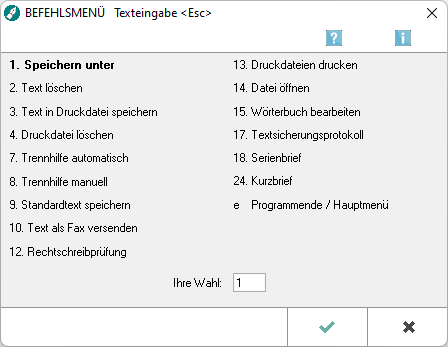
Das Befehlsmenü wird mit ![]() aufgerufen und bietet Ihnen die Möglichkeit, auf die am meisten verwendeten Programmfunktionen schneller zugreifen zu können.
aufgerufen und bietet Ihnen die Möglichkeit, auf die am meisten verwendeten Programmfunktionen schneller zugreifen zu können.
Die einzelnen Programmfunktionen können aufgerufen werden durch:
- Mausdoppelklick auf die betreffende Programmfunktion,
- Eingabe der vor der Programmfunktion stehenden Ziffer und Bestätigung mit
 oder Mausklick auf
oder Mausklick auf  ,
, - Auswahl der Programmfunktion mit Hilfe der Cursortasten und Bestätigung mit
 oder Mausklick auf
oder Mausklick auf  .
.
Funktionen im Bearbeitungsbereich
1.&nbps;Speichern unter
Hiermit gelangen Sie in die Funktion Datei speichern unter.
2.&nbps;Text löschen
Hier können Sie einen Text auf der Festplatte löschen.
3.&nbps;Text in Druckdatei speichern
Hier öffnen Sie die Funktion Druckdatei speichern.
4.&nbps;Druckdatei löschen
Hiermit können Sie eine Druckdatei löschen.
7.&nbps;Trennhilfe automatisch
Diese Programmfunktion dient der automatischen Silbentrennung im aktuellen Dokument. Die Silbentrennung greift dabei auf die im RA-MICRO - Wörterbuch vorhandenen Trennstellen zu.
Siehe hierzu auch Wörterbuch bearbeiten.
![]() Steht der Cursor bei Aufruf der Programmfunktion Trennhilfe automatisch nicht am Textanfang, erfolgt eine Abfrage, ob die Trennung am Textanfang beginnen soll.
Steht der Cursor bei Aufruf der Programmfunktion Trennhilfe automatisch nicht am Textanfang, erfolgt eine Abfrage, ob die Trennung am Textanfang beginnen soll.
8.&nbps;Trennhilfe manuell
Hiermit rufen Sie die manuelle Trennhilfe auf.
9.&nbps;Standardtext speichern
Hiermit können Sie eine Datei als Standardtext speichern.
10.&nbps;Text als Fax versenden
Hiermit rufen Sie die Programmfunktion Text als Fax versenden auf.
12.&nbps;Rechtschreibprüfung
Hiermit starten Sie die Rechtschreibprüfung.
13.&nbps;Druckdateien drucken
Hiermit starten Sie die Funktion Druckdatei drucken.
14.&nbps;Datei öffnen
Hier gelangen Sie in die Programmfunktion Datei öffnen.
15.&nbps;Wörterbuch bearbeiten
Hiermit können Sie das Wörterbuch bearbeiten.
17.&nbps;Textsicherungsprotokoll
Hiermit öffnen Sie das Textsicherungsprotokoll.
18.&nbps;Serienbrief
Hiermit können Sie einen Serienbrief erstellen.
24.&nbps;Kurzbrief
Hier gelangen Sie in die Kurzbrieffunktion.
26.&nbps;Diskettenverwaltung
Text auf Diskette speichern
Hiermit können Sie einen Text auf Diskette speichern.
Text von Diskette laden
Hiermit können Sie einen Text von Diskette laden.
Text auf Diskette löschen
Hiermit können Sie einen Text auf Diskette löschen.
e Programmende&nbps;/&nbps;Hauptmenü
Hiermit können Sie das Programm beenden.
Funktionen in der Abschlussleiste
OK + Schließen
Hiermit wird die gewählte Programmfunktion aufgerufen.
Abbruch + Schließen
Hiermit verlassen Sie das Befehlsmenü. Es wird keine Programmfunktion aufgerufen.